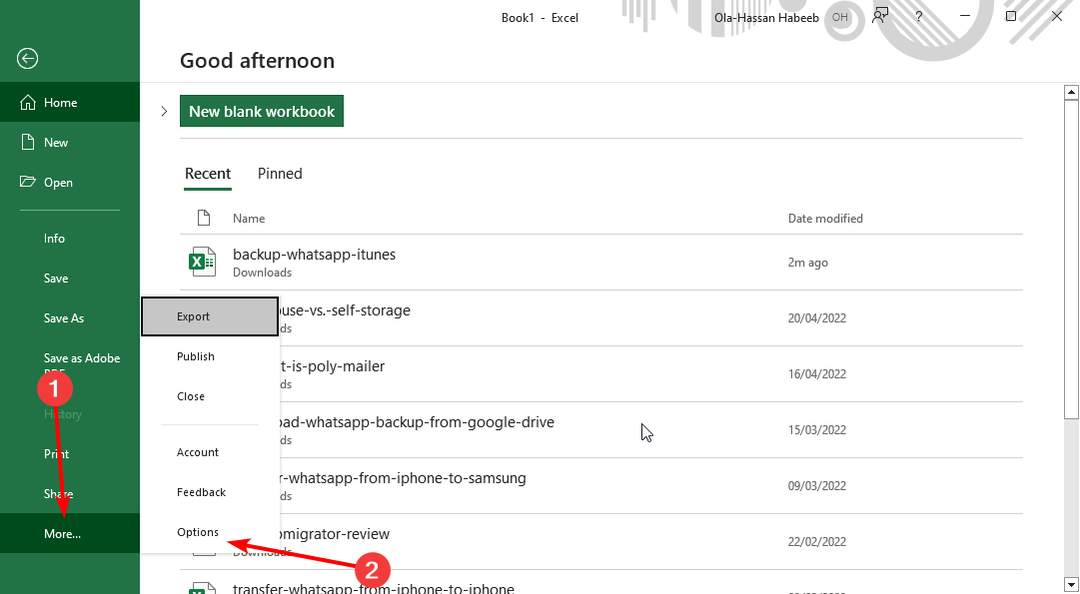התאם אישית את סרגל הכלים לגישה מהירה שלך עם השינויים הפשוטים האלה
- ישנן אפשרויות רבות הזמינות למשתמשים להתאים אישית את סרגלי הכלים של Excel Access Quick.
- איפוס סרגל הכלים הגישה המהירה לברירת המחדל ימחק הגדרות קודמות.
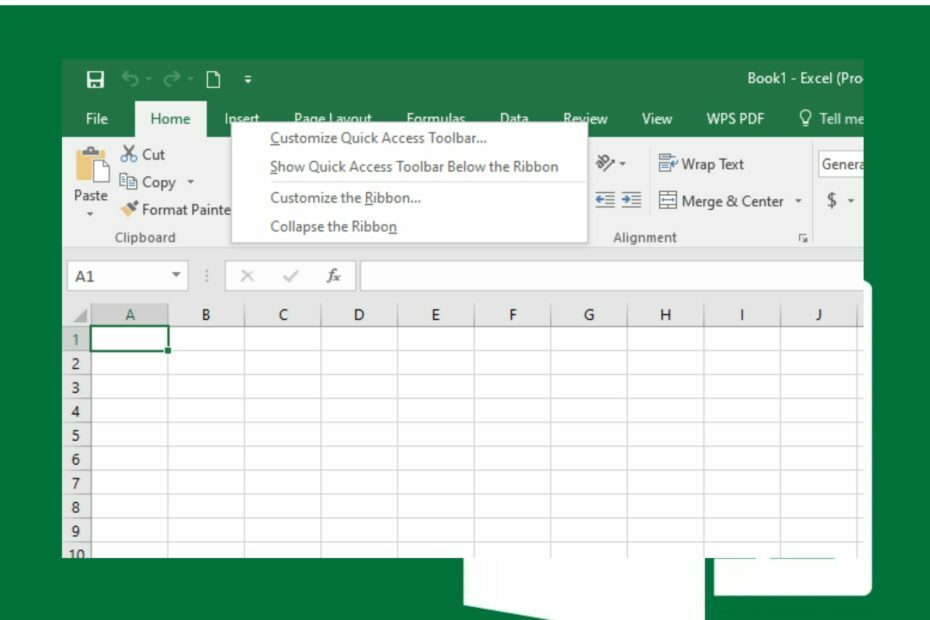
איקסהתקן על ידי לחיצה על הורד את הקובץ
תוכנה זו תתקן שגיאות מחשב נפוצות, תגן עליך מאובדן קבצים, תוכנות זדוניות, כשל חומרה ותייעל את המחשב שלך לביצועים מקסימליים. תקן בעיות במחשב והסר וירוסים כעת ב-3 שלבים פשוטים:
- הורד את Restoro PC Repair Tool שמגיע עם טכנולוגיות פטנט (פטנט זמין כאן).
- נְקִישָׁה התחל סריקה כדי למצוא בעיות של Windows שעלולות לגרום לבעיות במחשב.
- נְקִישָׁה תקן הכל כדי לתקן בעיות המשפיעות על האבטחה והביצועים של המחשב שלך.
- Restoro הורד על ידי 0 הקוראים החודש.
סרגל הכלים של גישה מהירה ב-Microsoft Excel מביא את התכונות הנפוצות בקצות אצבעותיך. לכן, חיוני לדעת כיצד להתאים אישית את סרגל הכלים לגישה מהירה ב-Excel כדי ליצור ממשק משתמש מתאים יותר.
עם זאת, אנו ממליצים לך לבדוק את המדריך שלנו תיקון שגיאת לא מספיק שטח דיסק מופיע באקסל.
דבר יפה אחד ב-Microsoft Office הוא שמשתמשים יכולים לייבא ולייצא סרגל כלים גישה מהירה מותאם אישית מאפליקציה אחת לאחרת. זה עוזר לך להתאים אישית את האפליקציות.
מכיוון ש-Excel ניתן להתאמה אישית רבה, יש כמה אפשרויות לשימוש בסרגל הכלים שלו, לפי העדפתך. זה מאפשר לך להסתיר ו שחזר את סרגל הכלים לגישה מהירה בעת עבודה. כמו כן, ניתן לשנות את סדר הפקודות.
יתר על כן, התאמה אישית שלך סרגל הכלים של Excel Access Quick מאפשר לך להוסיף או להסיר פקודות מ. ישנן אפשרויות התאמה אישית אחרות שבהן אתה יכול להשתמש, ואנחנו ניקח אותך דרך כמה כשנכנס למדריך.
- לְהַשִׁיק Microsoft Excel במחשב שלך.
- לחץ לחיצה ימנית על סֶרֶט, ולאחר מכן בחר אחד מהם הסתר את סרגל הכלים של גישה מהירה, או הצג את סרגל הכלים של גישה מהירה.

זה מאפשר לך לקרוא לסרגל הכלים לגישה מהירה בעת הצורך ולא רק לשכב סביב סביבת העבודה שלך. אז אתה יכול לאחזר אותו אם הוא מוסתר או מוסתר אם הוא זמין.
- לִפְתוֹחַ לְהִצטַיֵן במכשיר שלך.
- לחץ על להפיל לחצן בפינה השמאלית העליונה, ולאחר מכן בחר התאם אישית את כלי הגישה המהירהar.
- בחר הצג מתחת לסרט מהתפריט הנפתח.
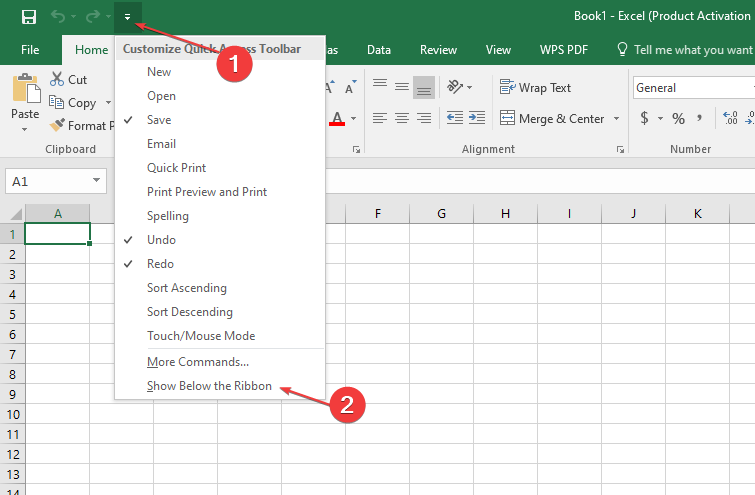
- אתה יכול לעשות את אותו הדבר כדי להעביר אותו מעל לרצועת הכלים אם סרגל הכלים לגישה מהירה נמצא מתחת לרצועת הכלים.

שינוי המיקום של סרגל הכלים של Excel Access Quick מאפשר לך לבחור היכן הוא המתאים ביותר לפעילויות שלך.
- לְהַשִׁיק לְהִצטַיֵן במכשיר שלך.
- הקלק על ה להפיל לחצן, ולחץ התאם אישית את סרגל הכלים לגישה מהירה.
- בחר אחד מהם הצג תוויות פקודה אוֹ הסתר תוויות פקודה מהתפריט הנפתח.

התנאי לתהליך התאמה אישית זה הוא שסרגל הכלים של גישה מהירה חייב להיות מוגדר מתחת לרצועת הכלים כדי להציג או להסתיר את תוויות הפקודות.
- אקסל פועל לאט? 4 דרכים מהירות לעשות את זה מהר יותר
- תיקון: סוג נתוני מלאי של Excel לא מוצג
- זוהו שגיאות במהלך השמירה [מדריך לתיקון Excel]
- Excel לא גלילה חלקה: תקן את זה ב-5 שלבים פשוטים
- שגיאת זמן ריצה 1004: 3 דרכים לתקן אותה
- לִפְתוֹחַ לְהִצטַיֵן במכשיר שלך.
- לחץ על להפיל לחצן, ולאחר מכן בחר את סרגל הכלים של גישה מהירה.

- בדוק את ה פקודה שברצונך להוסיף מהתפריט הנפתח.
השלבים לעיל יכולים להסיר פקודה מסרגל הכלים של גישה מהירה על ידי בחירה ב- לְהַסִיר פקודה במקום לְהוֹסִיף.
- לְהַשִׁיק לְהִצטַיֵן.
- נְקִישָׁה קוֹבֶץ בפינה השמאלית העליונה, לחץ על אפשרויות, ולאחר מכן בחר סרגל הכלים של גישה מהירה.

- להשתמש ב לְהוֹסִיף לחצן לבחירת פריטים מה- בחר פקודה מהרשימה, ואז הוסף אותם ל- התאם אישית את רשימת סרגל הכלים של Access.
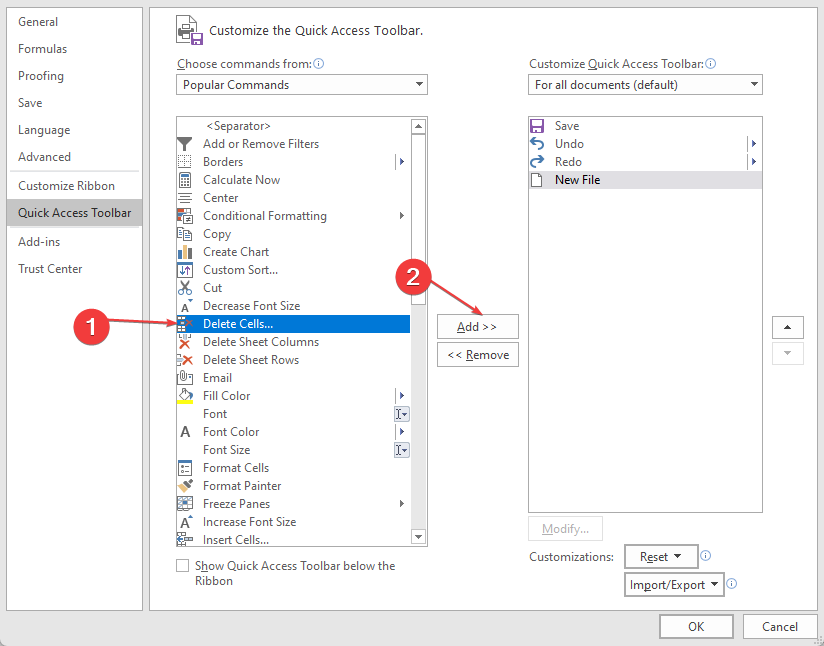
- להשתמש ב לְהַסִיר לחצן כדי להסיר פריטים מה- התאם אישית את סרגל הכלים של Access, אל ה בחר פקודה מהרשימה.
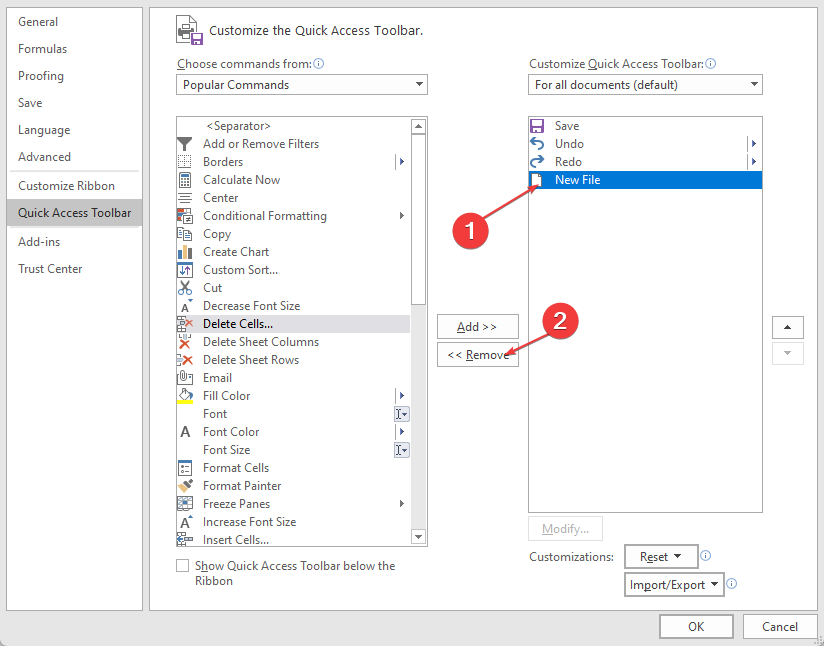
זה מאפשר לך להתאים אישית את סרגל הכלים לגישה מהירה כך שיכלול רק את הפקודות השימושיות.
- פתח את ה לְהִצטַיֵן אפליקציה.
- לחץ לחיצה ימנית על סֶרֶט ולחץ על התאם אישית את סרגל הכלים לגישה מהירה.

- הקש אִתחוּל בפינה השמאלית התחתונה, ולאחר מכן בחר אפס רק את סרגל הכלים של גישה מהירה.

השלבים שלמעלה יאפסו את הגדרות הגישה המהירה לברירת המחדל וינקו את ההגדרות שלך.
עם זאת, האמור לעיל הוא כמה אפשרויות התאמה אישית רבות שבהן תוכל להשתמש עבור סרגל הכלים של גישה מהירה ב-Excel.
לסיכום, יש לנו מדריך מפורט בנושא תיקון סרגל הכלים של Excel לא מופיע ב-Windows 11. כמו כן, הקוראים שלנו עשויים להתעניין קבצי אקסל מסלא מצרפים למיילים ואיך לתקן את זה.
אם יש לך שאלות או הצעות נוספות, אנא שחרר אותן למטה בקטע ההערות.
עדיין יש בעיות? תקן אותם עם הכלי הזה:
ממומן
אם העצות לעיל לא פתרו את הבעיה שלך, המחשב שלך עלול להיתקל בבעיות Windows עמוקות יותר. אנחנו ממליצים הורדת כלי תיקון מחשב זה (מדורג נהדר ב-TrustPilot.com) כדי לטפל בהם בקלות. לאחר ההתקנה, פשוט לחץ על התחל סריקה לחצן ולאחר מכן לחץ על תקן הכל.